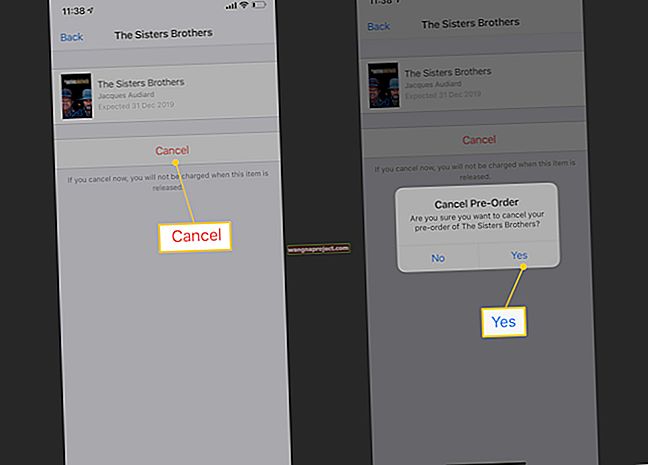Dość wielu ludzi podoba się pomysł pływającej klawiatury, którą mogą poruszać się na swoim iPadzie. Małe, ruchome klawiatury otwierają o wiele więcej miejsca na ekranie niż w przypadku korzystania z zadokowanej, pełnowymiarowej klawiatury ekranowej.
Ale jeśli ta mniejsza klawiatura po prostu nie jest twoją rzeczą, istnieje szybki i bezbolesny sposób, aby się jej pozbyć!
Po prostu uszczypnij ją dwoma palcami i pomniejsz, aby wrócić do zadokowanej i pełnowymiarowej klawiatury na iPadzie.
Dla wielu najbardziej ekscytującą funkcją jest pływająca klawiatura iPada
Ta pływająca klawiatura to mała klawiatura Phone QWERTY, zajmująca o wiele mniej miejsca na ekranie niż standardowa klawiatura iPada. Ponadto możesz umieścić go w dowolnym miejscu na ekranie, dzięki czemu łatwiej zobaczysz, co jest za nim.
Dla osób, które regularnie używają iPhone'ów, ta miniklawiatura jest znana i idealna do pisania jednym palcem.
Jak włączyć pływającą klawiaturę iPada
- Po prostu uszczypnij dwoma palcami i powiększ pełnowymiarową klawiaturę, aby zmniejszyć ją do klawiatury, która jest mniej więcej wielkości klawiatury ekranowej iPhone'a
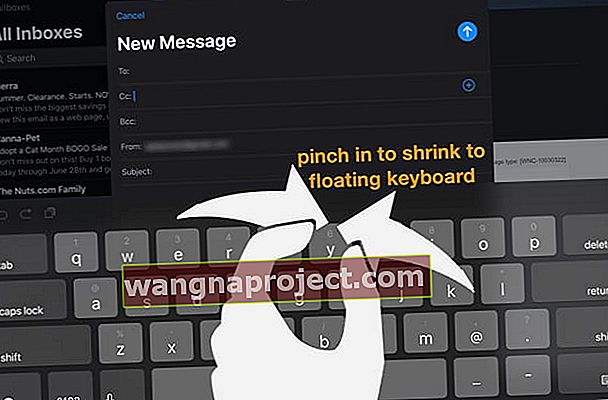 Zsuń pełnowymiarową klawiaturę iPada, aby wyświetlić pływającą klawiaturę
Zsuń pełnowymiarową klawiaturę iPada, aby wyświetlić pływającą klawiaturę - Możesz także dotknąć ikony klawiatury na pełnowymiarowej klawiaturze i wybrać opcję Pływająca
 Naciśnięcie ikony klawiatury daje możliwość wyboru pływającej klawiatury
Naciśnięcie ikony klawiatury daje możliwość wyboru pływającej klawiatury - Przeciągnij pływającą klawiaturę w dowolne miejsce, naciskając i przytrzymując dolny uchwyt
Jak wyłączyć pływającą klawiaturę iPada
- Ściśnij mini-klawiaturę dwoma palcami i pomniejszaj, aż klawiatura rozszerzy się i zablokuje
 Rozsuń palce, aby wrócić do pełnowymiarowej klawiatury iPada
Rozsuń palce, aby wrócić do pełnowymiarowej klawiatury iPada - Lub chwyć dolny uchwyt pływającej klawiatury i przeciągnij go w kierunku Docka i dolnej części ekranu iPada, a klawiatura powinna wrócić do pełnego rozmiaru
 przeciągnij uchwyt pływającej klawiatury na dół ekranu
przeciągnij uchwyt pływającej klawiatury na dół ekranu
Inne nowe funkcje klawiatury w iOS 13 i iPadOS
Nowością w iOS13 i iPadOS jest szereg dalszych ulepszeń klawiatury i ofert, które pomagają natywnej klawiaturze Apple konkurować z wieloma opcjami klawiaturowymi innych firm, zarówno dla iPada, jak i iPhone'a (i nie zapominajmy o iPodzie).
- Przesuń palcem w QuickPath, aby pisać
- Alternatywne opcje słów pojawiają się na pasku przewidywania tekstu
- Automatyczne rozpoznawanie języka dyktowania
- Nowe języki klawiatury i słowniki
- Ulepszone opcje edycji tekstu umożliwiające przewijanie, przesuwanie kursora, zaznaczanie tekstu
- W przypadku iPadOS kilka nowych skrótów klawiaturowych
Przesuń palcem w QuickPath, aby pisać
Od dłuższego czasu klawiatury z systemem Android i niektóre klawiatury innych firm na iOS oferowały funkcję szybkiego przesuwania (zwaną swyping), w której przesuwa się po literach, tworząc słowa, zamiast je stukać.
Począwszy od iOS13 i iPadOS, ta funkcja jest wreszcie dostępna w natywnej klawiaturze Apple iOS i iPadOS. A dla osób, które kochały Swype, jest to potencjalne uratowanie życia.
QuickPath działa na iPhonie, iPodzie i mini pływającej klawiaturze na iPadzie. Wygląda na to, że nie działa na pełnowymiarowej klawiaturze iPada.
Więc jeśli jesteś swyperem, nie musisz już używać żadnych klawiatur innych firm. Po prostu przesuwaj od jednej litery do drugiej bez podnoszenia palca. QuickPath jest zintegrowany z iOS i iPadOS, więc nie musisz już przełączać.
 iOS13 i iPadOS ułatwiają pisanie!
iOS13 i iPadOS ułatwiają pisanie!
Szczególnie w iOS i iPadOS QuickPath jest to, że uczy się od Ciebie!
Dzięki swypingowi, który jest teraz częścią natywnego ekosystemu iOS / iPadOS, może korzystać ze wszystkiego, co oferuje iOS. Oznacza to, że może nauczyć się rozpoznawać Twoje przesunięcia i automatycznie uzupełniać słowa, a nawet zdania, lub oferować sugestie na pasku QuickType.
A jeśli masz wiele urządzeń zalogowanych przy użyciu tego samego Apple ID, cała nauka powinna zostać zsynchronizowana, więc nie musisz uczyć jej dwa razy. Dość niesamowite.
Zalety QuickPath zintegrowanej z iOS
- Poznaj swój styl pisania
- Rozpoznaj i uzupełnij często używane słowa
- Synchronizuj zdobyte informacje między urządzeniami
Jak włączyć lub wyłączyć QuickPath
- Wybierz kolejno opcje Ustawienia> Ogólne> Klawiatury
- Włącz lub wyłącz opcję Przesuń do pisania
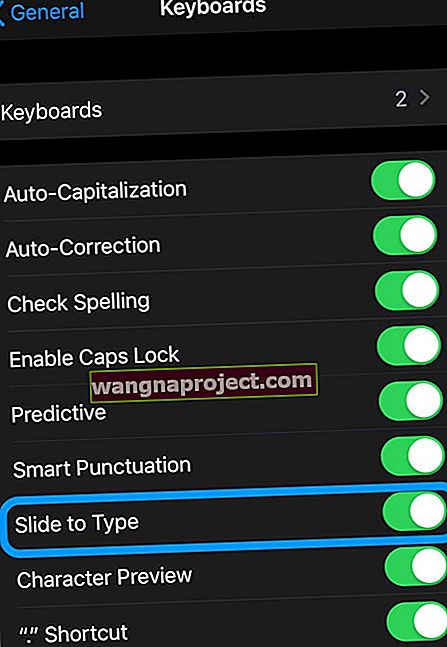 Włącz lub wyłącz opcję Przesuń do pisania, aby włączyć lub wyłączyć funkcje klawiatury QuickPath
Włącz lub wyłącz opcję Przesuń do pisania, aby włączyć lub wyłączyć funkcje klawiatury QuickPath
Obecnie QuickPath jest dostępny tylko dla języków, które obsługują również QuickType.
Jak włączyć pisanie przez przesuwanie na iPadzie za pomocą iPadOS
Obecnie przesuwanie, aby pisać (lub przesuń, aby pisać, jak nazywa to Apple) jest dostępne tylko na mniejszej, pływającej klawiaturze iPada ORAZ niedostępne na pełnowymiarowej klawiaturze.
Zsuń palce na zwykłej klawiaturze iPada, aż pojawi się pływająca klawiatura. Jest mniej więcej wielkości klawiatury iPhone'a. Możesz też dotknąć ikony klawiatury i wybrać opcję Pływająca . A następnie spróbuj pisać szybko.
Lubisz swyping i pisanie na swoim iPhonie lub iPadzie?
Dobrą wiadomością jest to, że z iOS 13 i iPadOS można przesunąć palcem lub dotknij, aby wpisać zamiennie nawet gdy połowie zdania.
To sprawia, że jest to rzeczywiście bardzo wygodne!

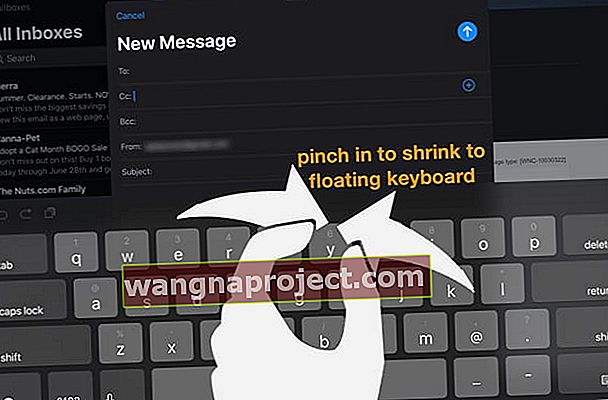 Zsuń pełnowymiarową klawiaturę iPada, aby wyświetlić pływającą klawiaturę
Zsuń pełnowymiarową klawiaturę iPada, aby wyświetlić pływającą klawiaturę Naciśnięcie ikony klawiatury daje możliwość wyboru pływającej klawiatury
Naciśnięcie ikony klawiatury daje możliwość wyboru pływającej klawiatury Rozsuń palce, aby wrócić do pełnowymiarowej klawiatury iPada
Rozsuń palce, aby wrócić do pełnowymiarowej klawiatury iPada przeciągnij uchwyt pływającej klawiatury na dół ekranu
przeciągnij uchwyt pływającej klawiatury na dół ekranu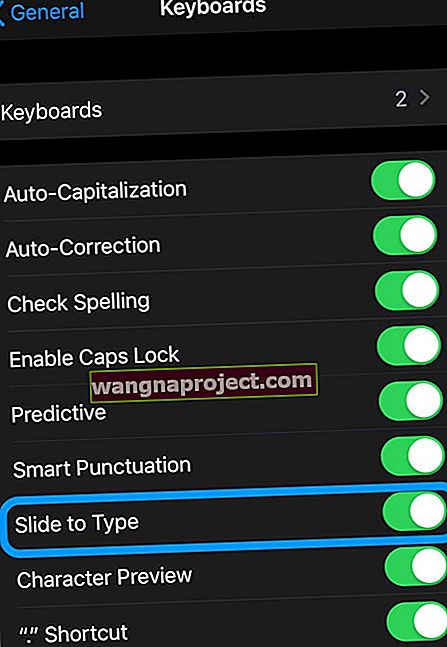 Włącz lub wyłącz opcję Przesuń do pisania, aby włączyć lub wyłączyć funkcje klawiatury QuickPath
Włącz lub wyłącz opcję Przesuń do pisania, aby włączyć lub wyłączyć funkcje klawiatury QuickPath